为你解答win7系统语言包如何安装
- 分类:Win7 教程 回答于: 2019年01月17日 12:45:00
说了不怕你们笑话,其实小编之前也不知道怎么操作的,也是这几天才通过一个朋友那才得知win7系统语言包的安装方法,所以现在就迫不及待的想要小伙伴们也了了解一下了,那么,事不宜迟现在就来看看小编是如何安装win7系统语言包的吧。
最近有小伙伴问小编win7系统语言包怎么安装呢,小编之前其实就跟大家介绍过win7系统语言包的安装方法了,但还是有许多朋友是不知道怎么操作的。好了,今天小编就再来跟大家说说win7系统语言包的安装方法。
1,点击右下角的【开始】菜单---选择【控制面板】,如图所示
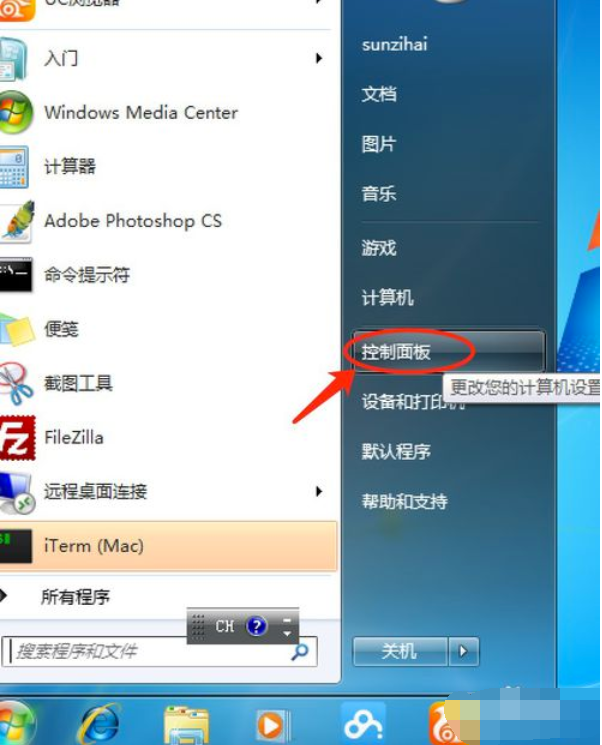
安装语言包电脑图解1
2,在打开的【控制面板】中,右侧的“查看方式”选择“类别”,点击“时钟,语言和区域”
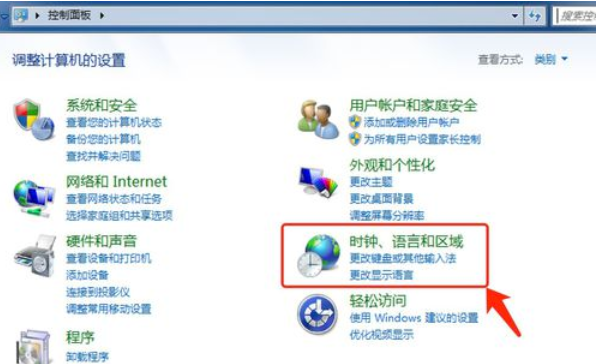
语言包电脑图解2
3,在当前窗口中,选择安装或卸载显示语言,如图所示
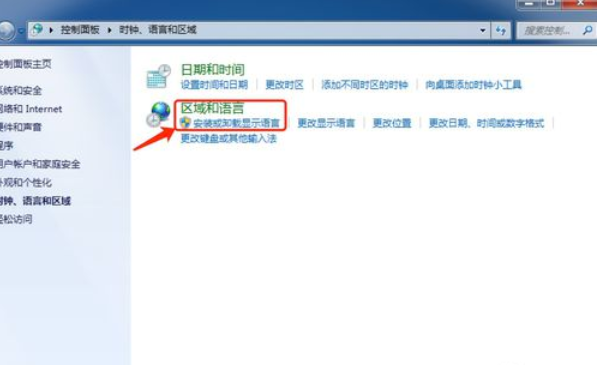
win7电脑图解3
4,在安装或卸载显示语言界面中,选择安装显示语言。
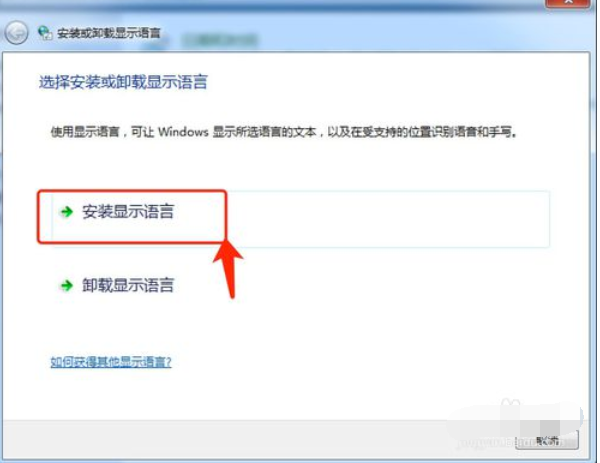
语言包电脑图解4
5,两种安装方法可供选择,分别是Windows Update自动更新及手动安装,推荐使用前者,下载安装反而很麻烦。选择Windows Update自动有可能需要重新启动。
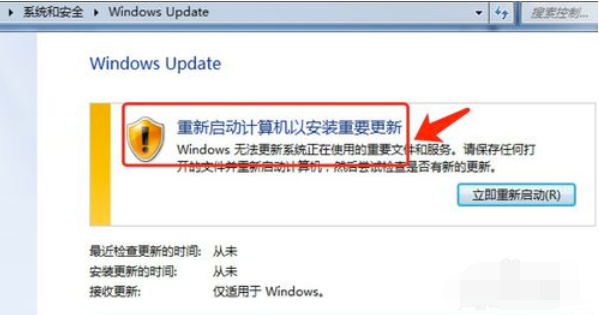
语言包电脑图解5

语言包电脑图解6
6,根据所需,选择对应的语言包,以英语语言包为例
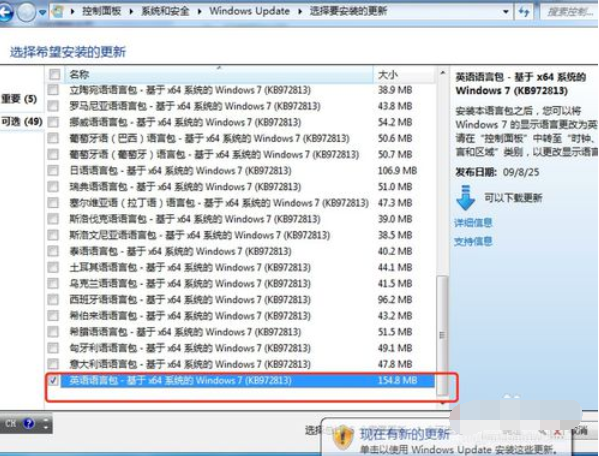
语言包电脑图解7
7,确定后出现当前窗口,选择安装更新。
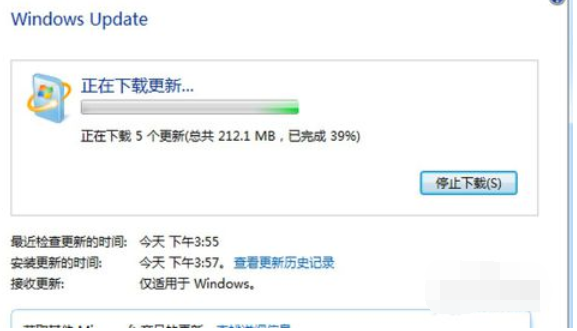
win7语言包电脑图解8
8,联网的状态下,系统将自动下载更新并执行安装
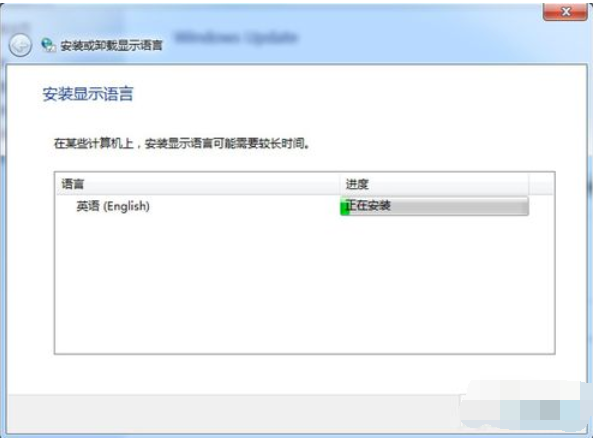
语言包电脑图解9
9,稍等片刻,安装更新完成,现在让你的中文版Windows7变成其它语言版的
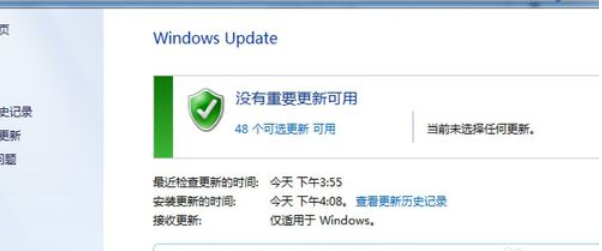
win7语言包电脑图解10
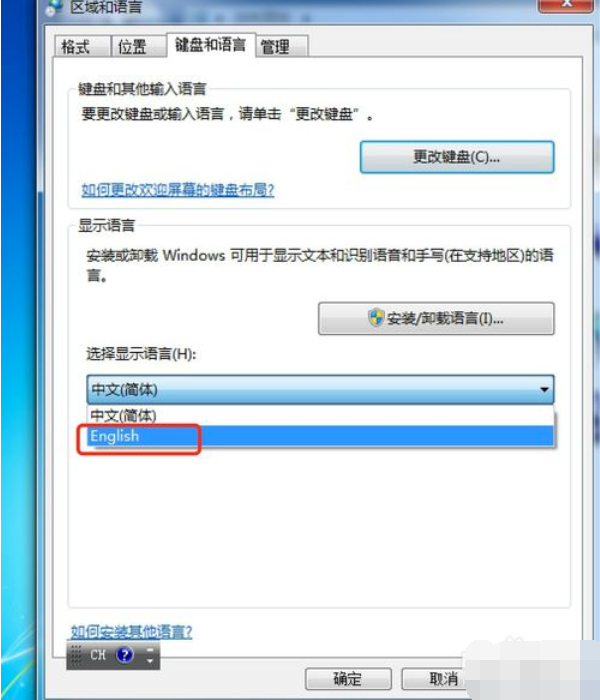
安装语言包电脑图解11
以上就是语言包的安装方法啦~
 有用
26
有用
26


 小白系统
小白系统


 1000
1000 1000
1000 1000
1000 1000
1000 1000
1000 1000
1000 1000
1000 1000
1000 1000
1000 1000
1000猜您喜欢
- win7优化配置的方法2022/07/18
- 戴尔电脑安装win7系统怎么安装..2022/12/02
- wifi,小编教你笔记本连接不上wifi的方..2018/05/28
- 教你win7免费升级到win10系统教程..2021/06/13
- 电脑win7系统下载2022/09/15
- win7安装版教程2022/12/23
相关推荐
- 惠普暗影3win10改win7的简单方法..2021/03/08
- 华硕笔记本重装系统win7旗舰版的具体..2022/08/20
- 电脑系统怎么重装win7旗舰版..2022/06/24
- 小编教你w7之家系统怎么操作..2017/08/29
- 电脑时间同步出错,小编教你电脑时间同..2018/09/07
- 加密,小编教你如何用自带Bitlocker来..2018/06/13

















